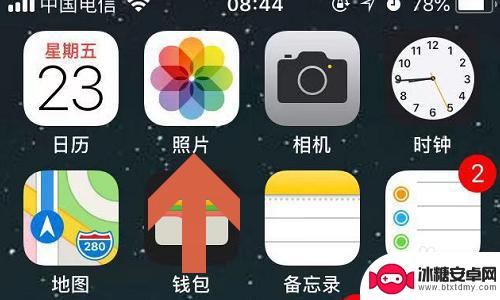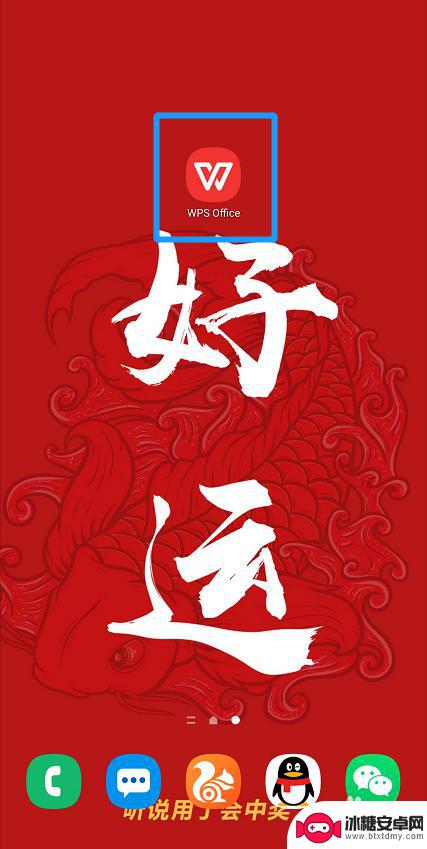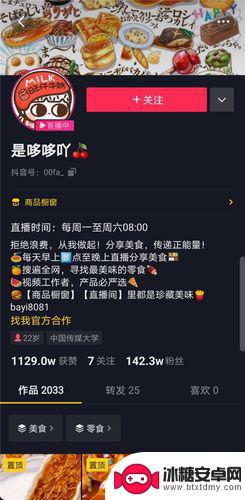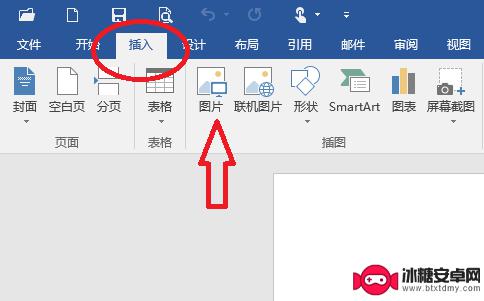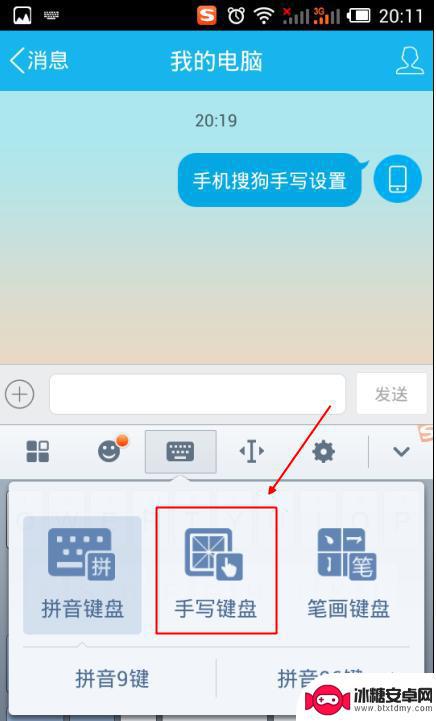手机上手写签字怎么写 手机版wps office怎么手写签名的步骤
随着科技的不断发展,手机已经成为我们日常生活中必不可少的工具之一,而随着手机功能的不断完善,手机上手写签字也变得越来越方便。作为一款功能强大的办公软件,手机版wps office提供了便捷的手写签名功能,使得我们在处理电子文档时更加便利。如何在手机上使用wps office进行手写签名呢?接下来我们将一步步为您介绍。
手机版wps office怎么手写签名的步骤
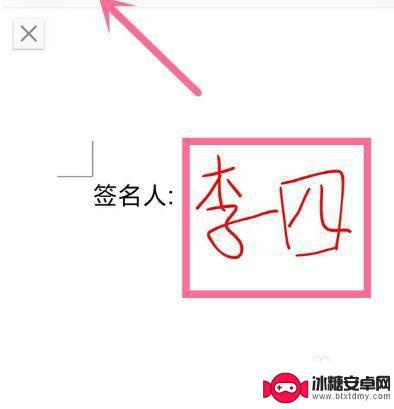
1、打开手机中的WPS Office软件,登录账号之后。以文档为例,打开或者新建一个文档;
2、进入文档内之后,点击左上角的【编辑】进入编辑模式。当左上角显示“完成”时,表示我们已经在编辑模式内;
3、点击左下角的【工具】,然后按住菜单栏往左滑动,选择【画笔】;
4、选择画笔之后,设置画笔的类型、画笔颜色、画笔粗细等等,开启【时用手指】功能;
5、然后在文档内,使用手指写出签名。如果写错了或者有失误的地方,点击上方的返回键、或者下方的橡皮擦工具消除,最后点击【停用画笔】或者关闭【使用手指】功能,退出画笔。
以上就是手机上手写签字的全部内容,有遇到相同问题的用户可参考本文中介绍的步骤来解决,希望能对大家有所帮助。
相关教程
-
苹果手机怎么签签名 苹果手机照片添加手写签名教程
苹果手机怎么签签名,苹果手机作为一款广受欢迎的智能手机,其功能强大且使用便捷,除了常见的拍照、通话、上网等功能外,苹果手机还提供了一项有趣且实用的功能——手写签名。这项功能可以...
-
如何在手机电子文档中加入手写签名 手机上word文档如何进行手写签名
在现代社会中手机已经成为我们生活中必不可少的工具之一,而在手机上进行电子文档编辑也是我们经常需要的操作。在一些特殊情况下,我们可能需要在手机电子文档中加入手写签名,以确保文件的...
-
抖音短视频带货个性签名(抖音短视频带货个性签名怎么写引人注目)
本篇文章给大家谈谈抖音短视频带货个性签名,以及抖音短视频带货个性签名怎么写引人注目的知识点,希望对各位有所帮助,不要忘了收藏本站喔。1橱窗带货个性签名欢迎语?1 个性签名和欢迎语对...
-
手机怎么进行电子签名 Word如何制作电子签名的步骤
在现代社会电子签名已经成为了一种方便快捷的文件处理方式,随着科技的不断进步,我们不再需要纸质文件和传统的手写签名来确认文件的真实性和合法性。手机作为我们生活中不可或缺的工具之一...
-
iphone11手写输入法怎么调出来 苹果手机手写输入法怎么用
苹果手机的手写输入法是一项非常实用的功能,可以帮助用户在iPhone上快速输入文字,要调出iPhone11的手写输入法,只需在键盘上长按小键盘按钮,然后选择手写输入即可。在手写...
-
手机搜狗输入法怎么设置半屏手写 搜狗手写输入法半屏设置步骤
手机搜狗输入法怎么设置半屏手写,在如今的智能手机时代,输入法已成为了我们日常使用手机的必备工具之一,而搜狗输入法作为国内较为知名的输入法之一,其手写输入功能也备受用户青睐。不过...
-
手机如何远程遥控电脑 手机远程控制电脑开机方法
随着科技的不断发展,如今我们可以利用手机远程控制电脑,实现一些远程操作的便利,想象一下即使身处千里之外,只需一部手机就能轻松地开启电脑,进行文件传输、查看资料等操作,这种便捷的...
-
手机图库照片如何拼接 手机拼接图片软件下载
手机拼接图片已经成为一种流行的趋势,许多人喜欢利用手机图库中的照片来进行拼接,创造出独特且有趣的作品,为了实现这一目的,我们可以通过下载手机拼接图片软件来轻松实现。这些软件提供...
-
手机小划痕怎么处理 手机屏幕划痕处理小窍门
随着手机使用频率的增加,手机屏幕上的划痕也难免会出现,不仅影响美观,还可能影响触控灵敏度。在日常使用中我们可以采取一些小窍门来处理手机屏幕上的小划痕,比如使用专门的手机保护膜、...
-
手机截屏怎么开 苹果手机怎么截屏
在日常生活中,我们经常会遇到需要截屏的情况,无论是保存重要信息还是与他人分享有趣的内容,截屏都是一项非常实用的功能,而对于苹果手机用户来说,如何快速、便捷地进行截屏可能是一个常...